Opera уже довольно давно работает в индустрии браузеров и имеет такие же старые браузеры, как Symbian Era. Без сомнения, пионер и стремится захватить пользователя другим способом по сравнению с другими браузерами там.
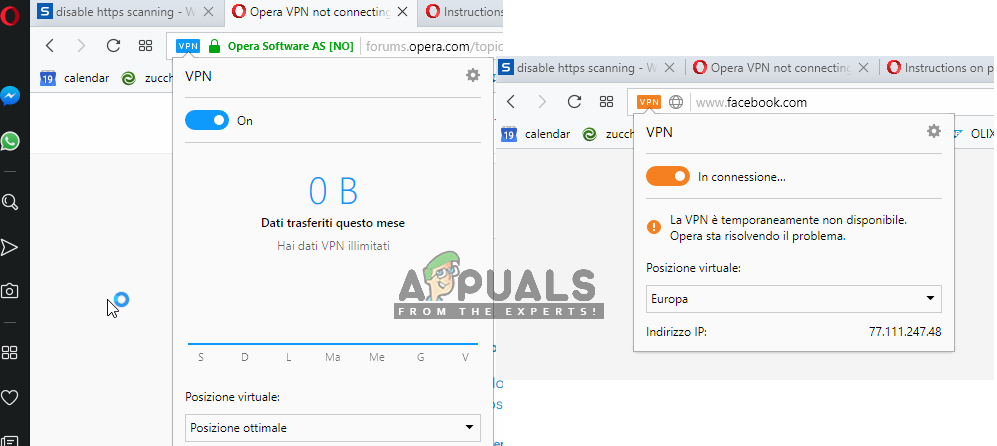 Opera VPN не работает
Opera VPN не работает
Одним из его инновационных функций является встроенный VPN. Opera позволяет автоматически подключаться к VPN без использования стороннего программного обеспечения при просмотре. VPN довольно прост в использовании, а также предлагает настраиваемое расположение VPN. Однако, несмотря на активное развитие, все еще сообщается о случаях, когда VPN не работает. Он либо отказывается подключаться, либо застревает в «соединительной» петле. В этой статье мы рассмотрим все причины возникновения этой проблемы, а также способы их устранения.
Что заставляет Opera VPN не работать?
Мы изучили эту конкретную проблему и попытались повторить сценарий на наших собственных рабочих станциях. После проверки первоначальных пользовательских отчетов и тестирования мы составили список причин, которые могут конфликтовать с VPN и приводить к тому, что она не работает. Вот некоторые из причин:
- Проблемы интернет-провайдера: Если ваш интернет-провайдер заблокировал доступ VPN к Opera через основной шлюз, вы не сможете подключиться. Если действительно существуют ограничения интернет-провайдера, скорее всего, вы не сможете использовать другие продукты VPN.
- Дефектная установка Opera: В некоторых случаях установочные файлы Opera имеют дефекты, а некоторые модули отсутствуют или повреждены. Переустановка браузера может решить проблему.
- Расширения Opera: Если в вашем браузере включены сторонние расширения Opera, они могут конфликтовать с Opera VPN. Отключение их может решить проблему.
- Приложения безопасности: Компания Opera официально опубликовала заявление о том, что существует программное обеспечение безопасности, которое конфликтует со встроенным VPN приложения. Отключение их или добавление Opera в белый список может решить проблему.
- Расположение VPN: В некоторых случаях конкретное местоположение VPN может быть недоступно для вас. Смена местоположения делает свое дело здесь.
Прежде чем перейти к решениям, убедитесь, что вы вошли в систему как администратор на своем компьютере. Кроме того, вы также должны иметь доступ к учетным данным своей учетной записи Opera, если вы используете их для синхронизации.
Решение 1. Изменение местоположения VPN
Прежде чем мы попробуем какие-либо технические методы, мы попробуем изменить местоположение VPN. Opera VPN имеет возможность использовать VPN определенного местоположения. Если VPN для этого конкретного местоположения недоступна, Opera не сможет подключиться к нему. Здесь, если у вас выбрано какое-то другое конкретное местоположение, попробуйте изменить его на местоположение по умолчанию, а если вы используете местоположение по умолчанию, переключитесь на какое-то конкретное местоположение.
- Нажми на VPN значок присутствует рядом с адресом сайта.
- Как только появится окно, нажмите Виртуальное местоположение а также + Изменить твое местонахождение.
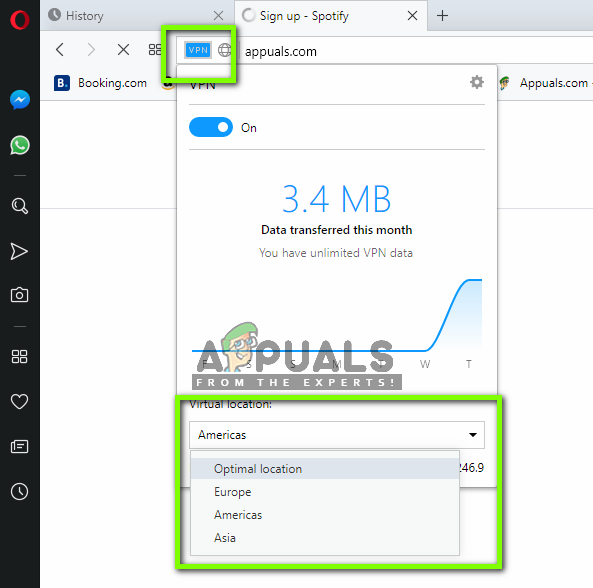 Изменение местоположения VPN
Изменение местоположения VPN
- После изменения местоположения сохраните изменения и закройте всплывающее окно. Теперь попробуйте снова зайти на сайт и проверьте, решена ли проблема.
Решение 2: Тестирование вашего провайдера
Весь ваш интернет-трафик передается вашему провайдеру, а затем ваш провайдер отправляет данные дальше. Если ваш интернет-провайдер установил ограничения на использование VPN, вы можете столкнуться с проблемой при подключении. Интернет-провайдеры в основном являются интернет-провайдерами и могут устанавливать межсетевые экраны и другие механизмы внутри сетевой архитектуры.
Если вы используете Интернет у себя дома, ваша местная подписная компания будет вашим провайдером, или, если вы используете его в любом публичном пространстве, интернет-провайдер, предоставляющий интернет, будет провайдером. Следовательно, вы должны попробовать тестирование разных интернет-провайдеров. Если вы используете Интернет в общедоступном пространстве, перейдите на частное подключение или, если вы уже используете частное подключение, переключитесь на другое подключение в другом месте.
Как только вы абсолютно уверен что это не ваш провайдер, который вызывает проблему, переходите к решениям.
Решение 3. Отключение расширений Opera
Расширения — это типы надстроек, которые вы добавляете в свой браузер для расширения функциональности или в зависимости от ваших предпочтений. Эти расширения могут различаться и выполнять разные задачи. Если какое-либо из этих расширений конфликтует с VPN-системой Opera, оно может не работать. Следовательно, вы должны попытаться отключить все ваши расширения и проверить, решает ли это проблему. Если это так, это означает, что проблема действительно была с расширениями, и вы можете начать устранение неполадок, которые были виновником.
- Нажми на Меню значок в левой верхней части экрана и нажмите Расширения> Расширения (Ctrl + Shift + E).
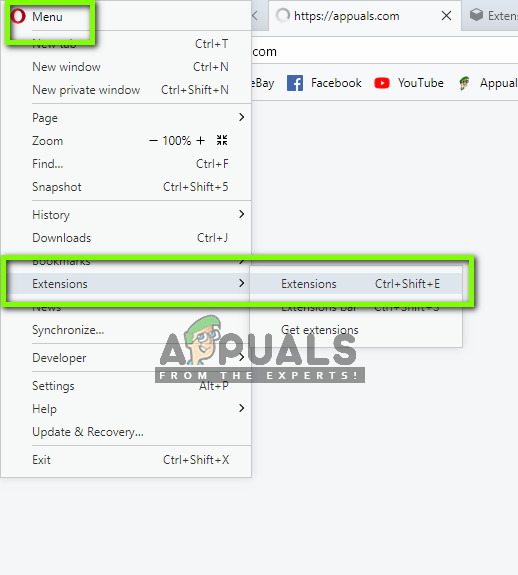 Доступ к расширениям — Opera
Доступ к расширениям — Opera
- Теперь выберите каждое добавление по одному и выберите запрещать.
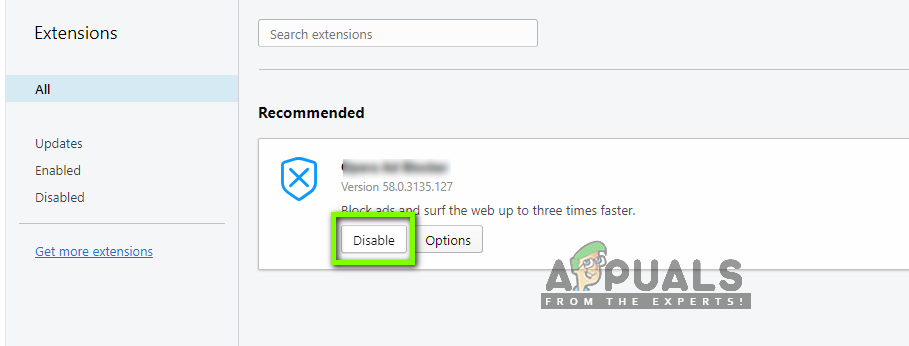 Отключение расширений Opera
Отключение расширений Opera
- После отключения всех расширений проверьте, решена ли проблема, и вы не получаете никаких проблем при использовании VPN.
Решение 4. Удаление настроек браузера и данных
Каждый браузер сохраняет дополнительные конфигурации и данные для своих операций. Эти файлы данных могут содержать настройки веб-сайтов, кэша или истории вашего веб-сайта. Известно, что файлы конфигурации вызывают проблему при попытке доступа к встроенной VPN-системе Opera. В этом решении мы откроем окно данных и удалим каждый элемент. После этого мы попробуем получить доступ к VPN и посмотрим, работает ли она должным образом.
- Нажмите Ctrl + Shift + Del в последовательности, чтобы окно данных просмотра всплыло.
- Когда вы увидите окно, нажмите на продвинутый вкладка и проверять все варианты.
Замечания: Вы можете исключить данные просмотра из списка, если вам требуется сохранить историю. В противном случае вы также можете удалить его.
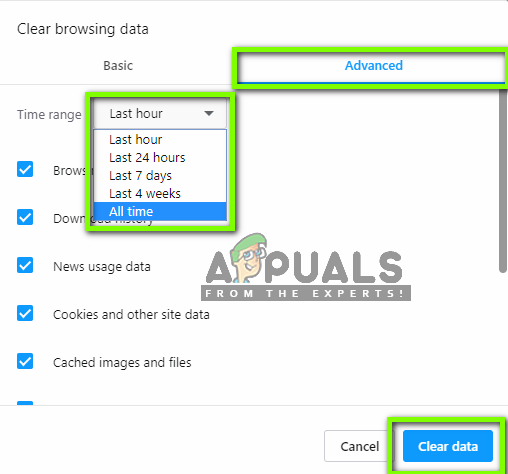 Удаление файлов конфигурации браузера
Удаление файлов конфигурации браузера
- Нажмите на Очистить данные после выбора. Сейчас Запустить снова в вашем браузере и попробуйте снова получить доступ к VPN. Проверьте, решена ли проблема навсегда.
Решение 5. Отключение приложений безопасности
Официальные представители Opera опубликовали официальное заявление в Твиттере, в котором они призвали своих пользователей отключить свои приложения безопасности на своих компьютерах. По их словам, есть несколько приложений, которые, как правило, блокируют действия Opera и приводят к тому, что некоторые ее функции не работают.
Следовательно, вы должны продолжать и запрещать ваши антивирусные приложения на вашем компьютере временно и посмотреть, если это сработает. Если это произойдет, вы можете продолжать Белый список Opera из программного обеспечения и включите антивирус снова. Обычно эти приложения «думают», что Opera использует гораздо больше ресурсов или модулей, чем ожидалось, и помечают их (ложное срабатывание). Один специфический антивирус, который, как замечали, вызвал проблемы, был стой (но вы все равно должны проверить свой AV). Вы можете проверить нашу статью о том, как отключить антивирус.
Решение 6. Проверка других сторонних приложений
Если у вас есть другие сторонние сетевые или брандмауэрные приложения, работающие в фоновом режиме, они будут конфликтовать с модулем VPN Opera и приводят к тому, что он не будет работать должным образом. Эти приложения могут быть любого типа, т.е. другие VPN-клиенты, брандмауэры, сетевые мониторы и т. Д. В этом решении мы рассмотрим приложения, запущенные на вашем компьютере, и посмотрим, не является ли какое-либо из них проблемным.
- Нажмите Windows + R, чтобы запустить Диспетчер задач. В диспетчере задач откройте вкладку Процессы.
- Теперь проверьте список запущенных приложений и отметьте, является ли какое-либо из них проблематичным.
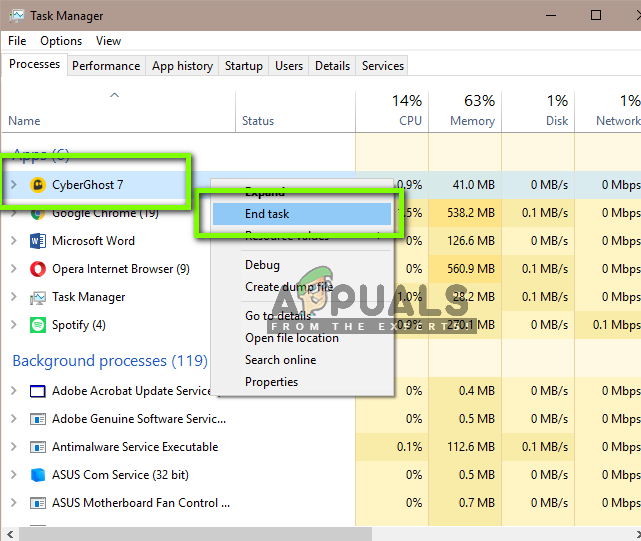 Проверка приложений в диспетчере задач
Проверка приложений в диспетчере задач
- Попробуйте отключить их, щелкнув по ним правой кнопкой мыши и выбрав Завершить задачу.
- Теперь посмотрите на правую нижнюю часть экрана и посмотрите, есть ли значки таких приложений. Если есть, щелкните по ним правой кнопкой мыши и выберите
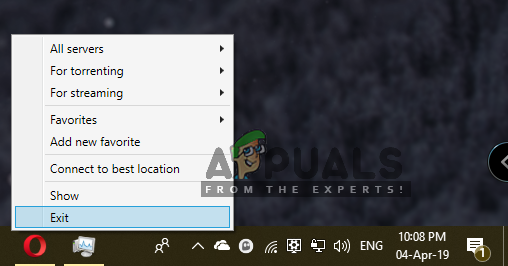 Закрытие приложений с панели задач
Закрытие приложений с панели задач
- Перезапустите Opera и попробуйте получить доступ к VPN. Посмотрите, решена ли проблема.
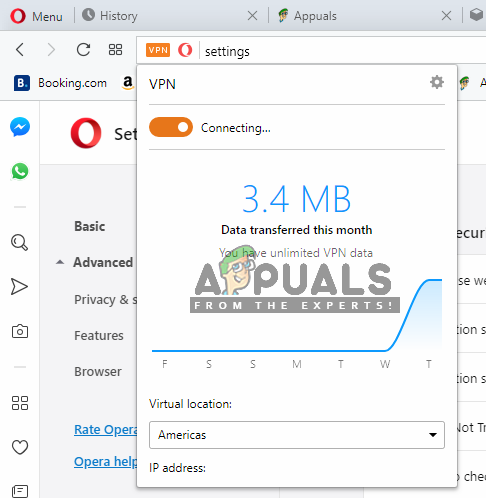 Доступ к VPN Opera снова
Доступ к VPN Opera снова
Решение 7. Переустановка / обновление Opera
Если все вышеперечисленные методы не работают, и вы все еще не можете подключиться к VPN Opera, есть вероятность, что установка вашей Opera либо повреждена, либо содержит недостающие модули. Это очень распространенный случай, который обычно возникает, когда вы изменяете каталог установки браузера без надлежащих шагов или если он был прерван в обновлении.
Замечания: Убедитесь, что у вас есть свои учетные данные и вы сохранили всю необходимую работу. Это решение полностью удалит Opera с вашего компьютера, и мы попытаемся установить новую версию.
- Нажмите Windows + R, введите «appwiz.cpl”В диалоговом окне и нажмите Enter.
- После открытия диспетчера приложений выполните поиск в списке опера. Щелкните правой кнопкой мыши и выберите Удалить.
 Удаление Opera
Удаление Opera
- Сейчас запустить снова твой компьютер. После перезагрузки перейдите на официальный сайт Opera. Загрузите последнюю версию, щелкните ее правой кнопкой мыши и выберите Запустить от имени администратора.
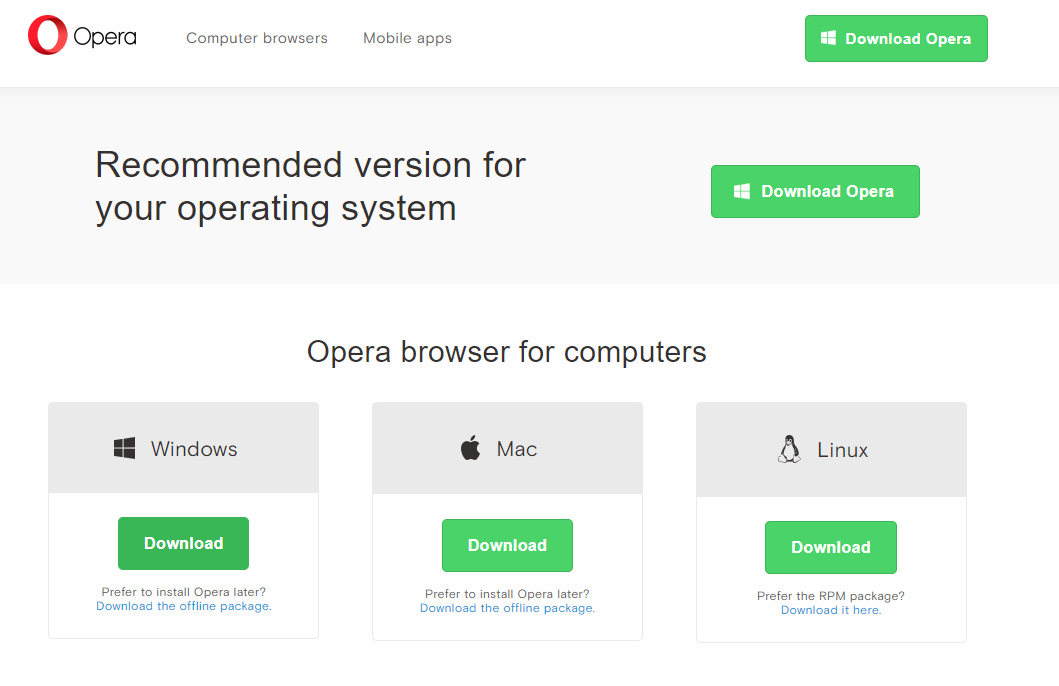 Скачиваем свежую копию оперы
Скачиваем свежую копию оперы
- Перезагрузите компьютер и запустите браузер. Теперь проверьте, решена ли проблема, и вы можете правильно использовать VPN без проблем.
Замечания: Мы также сталкивались с случаями, когда браузер вообще не работал для всех из-за проблемы на стороне сервера. Следовательно, вы также можете проверить другие форумы на похожие проблемы от других пользователей. Если вы видите шаблон, это, вероятно, означает, что существует проблема с сервером, и вы ничего не можете сделать, кроме как дождаться ее.

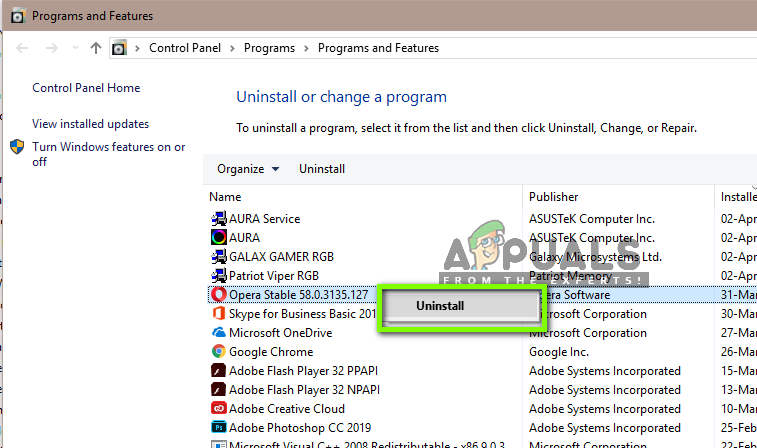 Удаление Opera
Удаление Opera


![Устали от курсора мыши? Замените его чем-нибудь свежим и красивым [Windows]](https://helpexe.ru/wp-content/cache/thumb/4a/b2348b74800df4a_150x95.jpg)
